Aprender Cómo Hacer PDF OCR Usando Foxit Reader
• Filed to: OCR archivo en PDF • Proven solutions
¿Alguien te ha enviado un archivo PDF escaneado que necesita editar pero que no se puede editar en su formato actual? Usando una tecnología conocida como Reconocimiento óptimo de caracteres (OCR) puedes hacer que tu archivo PDF no editable sea editable. Todo lo que necesita es una poderosa herramienta de OCR como Foxit OCR para llevarlo a cabo. En este artículo, veremos cómo usar estas poderosas conocidas como Foxit OCR y PDFelement Pro para ayudarte a convertir tus archivos PDF escaneados en archivos editables.
Parte 1. Cómo Usar Foxit Reader para Archivos PDF OCR
Foxit Reader es una de las herramientas más utilizadas para realizar el reconocimiento óptico de caracteres (OCR) en archivos e imágenes escaneadas en PDF. Cuando tienes un archivo PDF escaneado o una imagen con texto que quieres editar, te verás obligado a volver a escribir el texto en un documento de Word que consumirá gran parte de tu tiempo. Sin embargo, utilizando una herramienta como Foxit Reader, puedes extraer el texto de tu documento no editable para editarlo fácilmente, en tan solo unos segundos. Ahorrarás tiempo y simplificarás tu trabajo.
Para editar Documentos PDF OCR con Foxit Reader, sigue estos pasos:
Paso 1: Carga Tu Archivo PDF
Haz clic en el botón 'Inicio' y luego selecciona 'Convertir'. En la ventana que se abrirá, haz clic en el botón 'OCR' y luego selecciona 'Archivo actual' para cargar tu archivo.
Paso 2: Selecciona las Opciones de Salida
Simplemente selecciona 'Texto editable' y el texto PDF será editable. Otra opción es seleccionar 'Imagen de texto rastreable' para que el texto se pueda buscar pero no se pueda editar.
Paso 3: Completa el Proceso de OCR
Haz clic en el botón 'Aceptar' para iniciar el proceso. Esto tomará unos minutos y, una vez hecho, podrás guardar el texto convertido y usarlo como pretendías inicialmente.
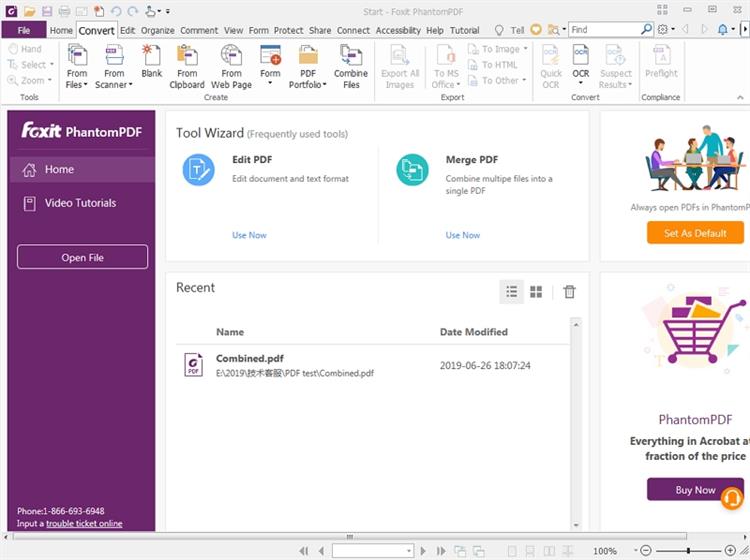
Parte 2. La Alternativa a Foxit Reader para Realizar PDF OCR Archivos - PDFelement Pro
Si utilizas archivos PDF de forma regular y estás buscando una herramienta todo en uno que te ayude a manejar todas las diferentes tareas con PDF, tienes que probar la mejor alternativa para Foxit Reader, PDFelement Pro. Esta es poderosa herramienta no solo te permitirá realizar OCR en PDF e imágenes, sino también editar archivos PDF, crear archivos PDF, Convertir archivos PDF a otros formatos, Proteger archivos PDF usando una contraseña y firmar digitalmente archivos PDF. Para usar PDFelement Pro para realizar un reconocimiento óptico de caracteres (OCR) simplemente sigue estos pasos:
Paso 1: Abrir Archivo PDF
Empieza descargando el programa PDFelement en tu ordenador y luego instálalo. Una vez hecho, haz doble clic en el icono del escritorio para iniciar, luego prográmalo y luego toca la pestaña 'Abrir archivo' y luego selecciona el archivo PDF que quieras OCR en la ventana que aparece y luego haz clic en 'Abrir 'para abrir el archivo PDF.

Paso 2: OCR Tu PDF
Haz clic en el botón 'Convertir' y luego selecciona 'OCR'. Aquí es posible que tengas que descargar un complemento si aún no lo tienes. A continuación, selecciona la opción de OCR que quieras. Tiene dos opciones de OCR para 'Texto editable' o 'Imagen de texto rastreable'. Si deseas poder editar tu texto convertido, selecciona 'Texto editable' y luego haz clic en el botón 'Aceptar' para iniciar el proceso.
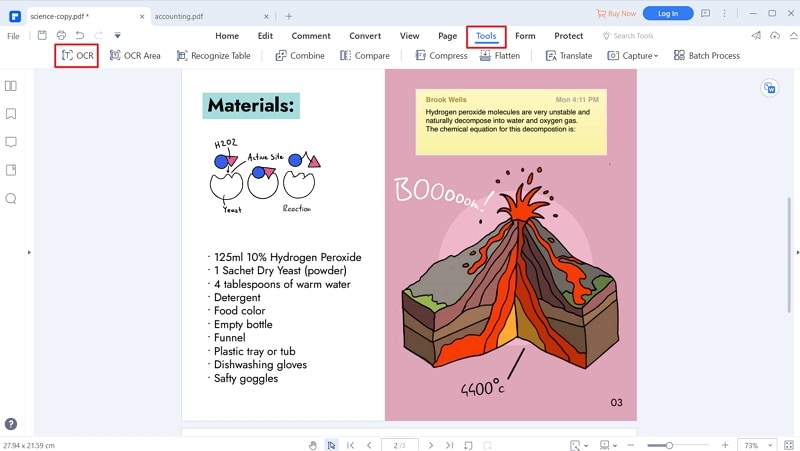
Paso 3: Editar PDF
Una vez que tu PDF ha sido procesado, simplemente haz clic en la pestaña 'Editar' y luego selecciona agregar imagen, agregar texto, agregar enlaces, agregar marcas de agua, agregar fondo y completar la edición del archivo que desee. Una vez hecho esto, guarda el archivo.
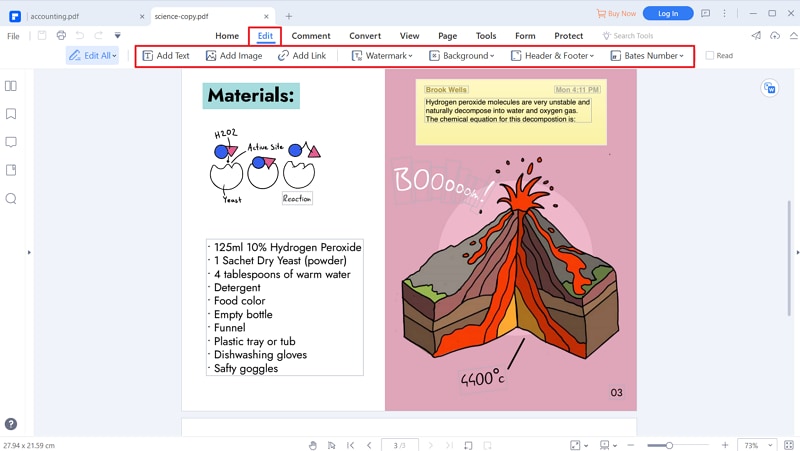


Florencia Arias
staff Editor